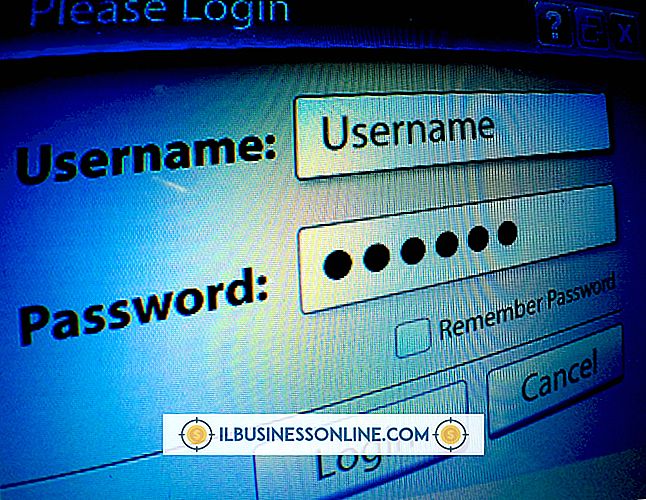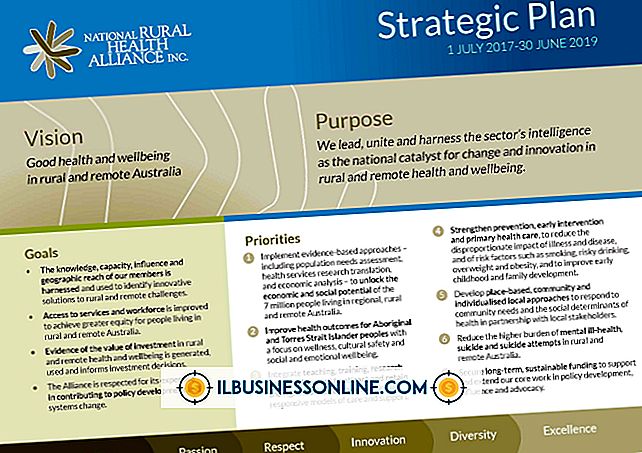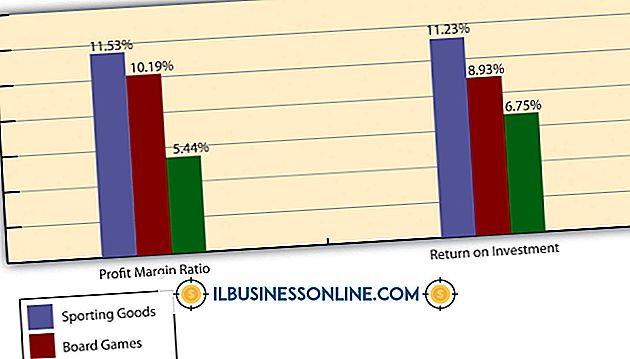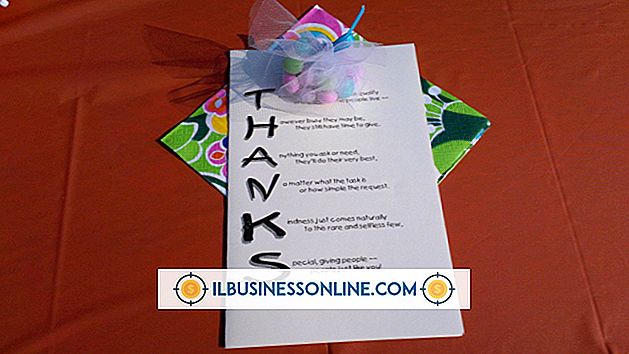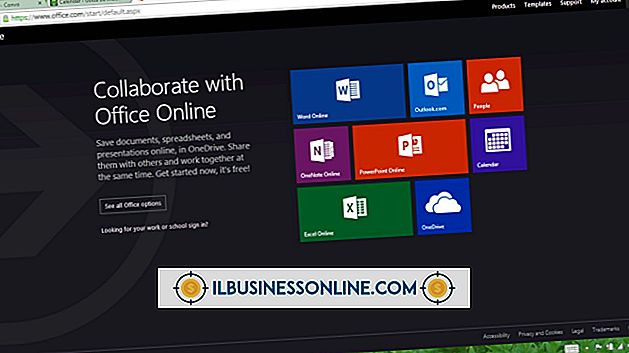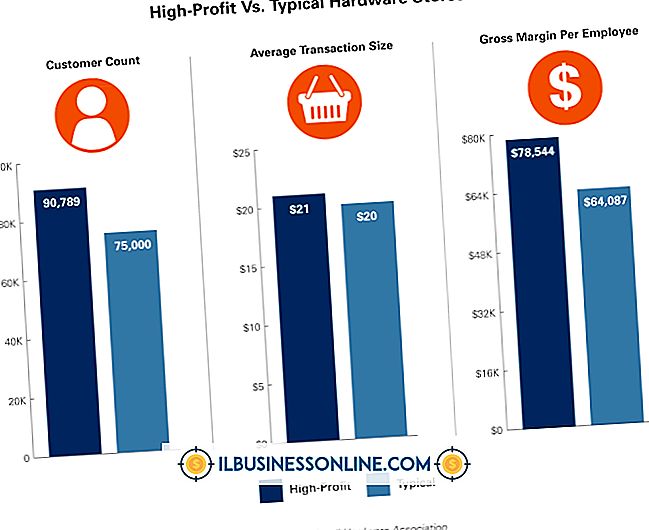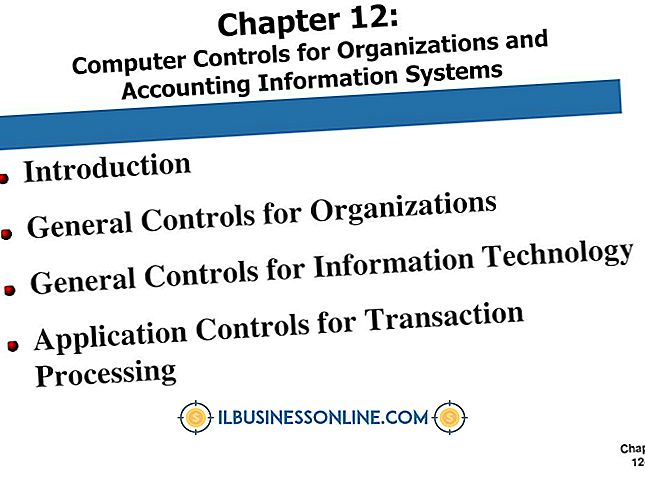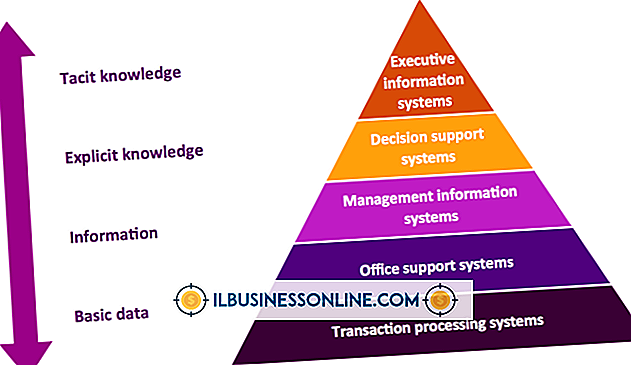OneNoteで通常の段落を書式設定する方法
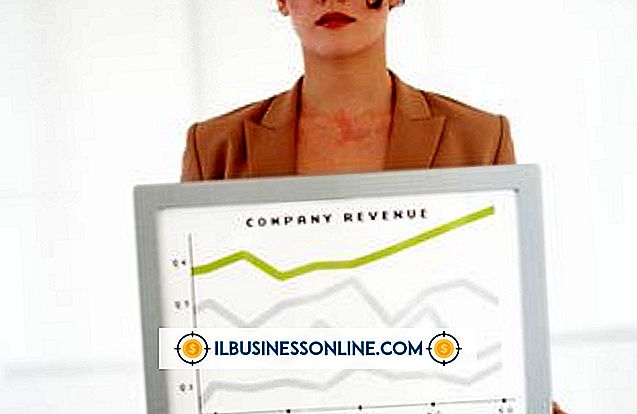
OneNoteを使用してビジネスノート、アイデア、重要な情報を追跡することで、それらすべてを1か所にまとめることができます。 OneNoteはフルワードプロセッサではないため、テキストや段落をフォーマットするための機能はそれほど多くありません。 通常の慣れ親しんだ方法でそれらをフォーマットすることは、あなたがフォーマットに気を取られることがないので、メモを取り入れて理解することをより容易にします。 選択肢はそれほど多くはありませんが、段落の行間隔を調整したり、段落の先頭にタブのようなインデントを手動で挿入したりすることができます。
1。
編集したいOneNoteプロジェクトを開き、フォーマットしたい段落を強調表示します。 [ホーム]タブをクリックします。 [基本テキスト]セクションの右下隅にある[段落の配置]をクリックします。 ドロップダウンメニューが開きます。
2。
段落の配置を変更するには、[中央揃え]または[右揃え]をクリックします。 「段落間隔オプション」を選択して、段落間隔ウィンドウを開きます。
3。
[段落間隔]ウィンドウの[行間隔]ボックスに「27」と入力します。 これは行間隔を2倍にします。これは多くの場合、段落に適した形式です。 フォントと文字サイズが「Calibri」と「11」のデフォルト値であることを確認してください。 通常のワードプロセッサとは異なり、OneNoteの行間はフォントとサイズによって異なります。そのため、別のフォントまたはテキストサイズで "27"を入力すると、結果が異なります。 マイクロソフトは、自分に合ったものを見つけ出すための実験を提案します。
4。
段落間隔ウィンドウで「前」と「後」の値を変更して、段落間の改行で区切られた段落、または「Enter」キーを使用して区切られた段落間の行間隔を決定します。 終了したら、[OK]ボタンを押します。
5。
変更が気に入らない場合は、OneNoteの左上隅にある[元に戻す]ボタンをクリックしてください。 段落の先頭を字下げするには、スペースバーを8回押します。 OneNoteでは、通常の段落の "Tab"キーによるインデントはできません。代わりに、押すと段落全体が上に移動します。 「Tab」キーを1回押すのと同じスペースの正確な数は多くのワードプロセッサで異なりますが、Microsoftのメモ帳のタブストロークは8スペースです。